خوش آموز درخت تو گر بار دانش بگیرد، به زیر آوری چرخ نیلوفری را
نحوه اضافه کردن Watermark در PowerPoint Presentations
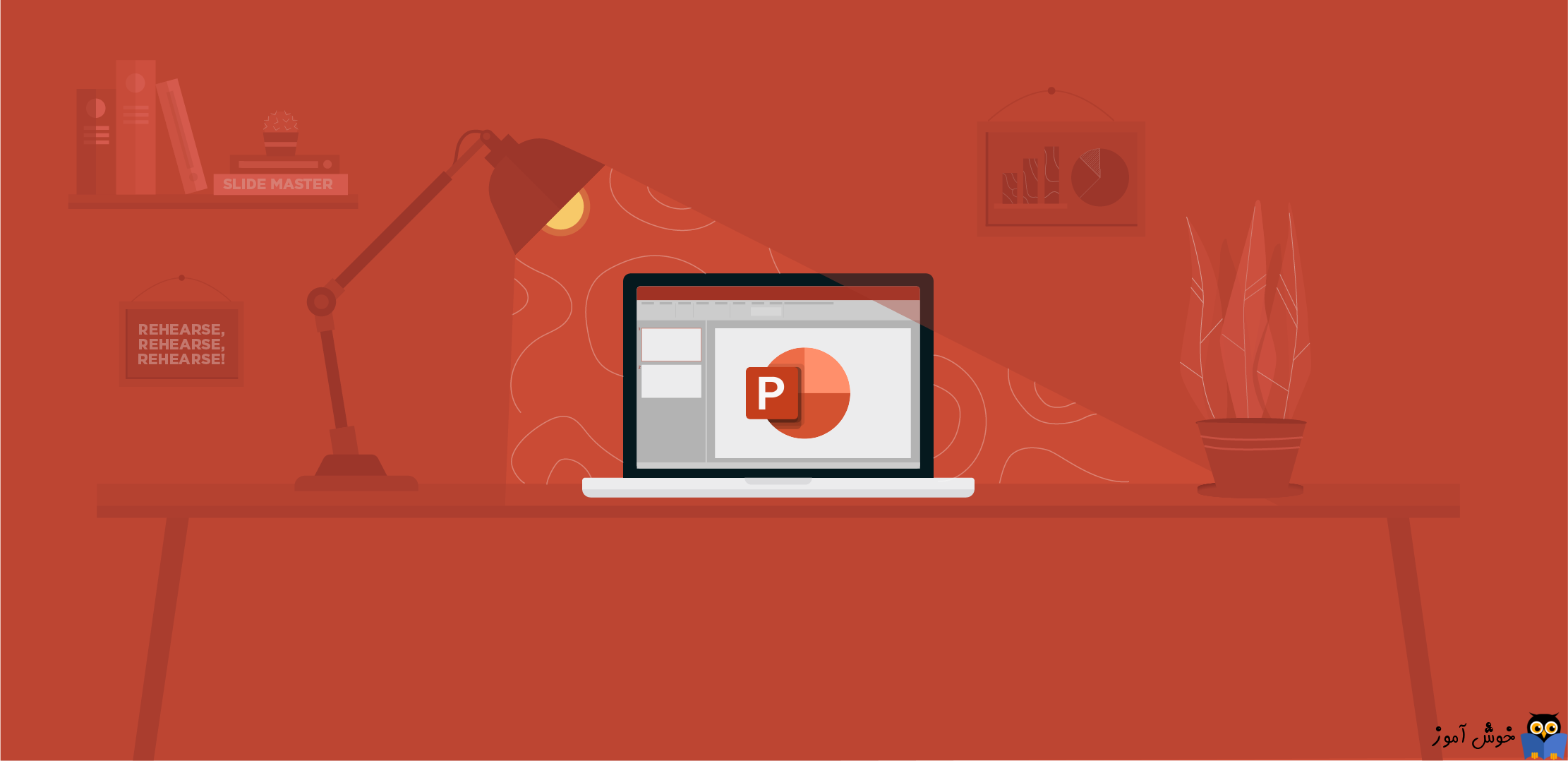
افزودن واترمارک در document ها، یکس از روش های محفوظ ماندن و مشخص شدن ناشری که داکیومنت را تهیه کرده است، می باشد. در این پست نحوه اضافه کردن واترمارک در اسناد پاورپوینت را آموزش خواهیم داد. البته کار سختی نیست و در زمان ارائه، نام تجاری و یا هر چیز دیگری که مد نظر دارید، در چشم بینندگان در هر اسلاید می تواند قرار بگیرد. هدف شما از افزودن واترمارک در اسلایدهای پاورپوینت، هر چه که باشد هدف شماست و فقط ما در این پست به نحوه اضافه کردن Watermark، در اسلایدهای پاورپوینت صحبت می کنیم.

دکمه Slide Master را یافته و روی آن کلیک کنید.
در اسلاید مستر، هر واترمارکی قرار دهید، برای همه صفحات اعمال می شود. هر تغییری که نیاز است در اسلاید مستر اعمال کنید و هر چیزی که می خواهید از اسلاید مستر حذف یا اضافه کنید.
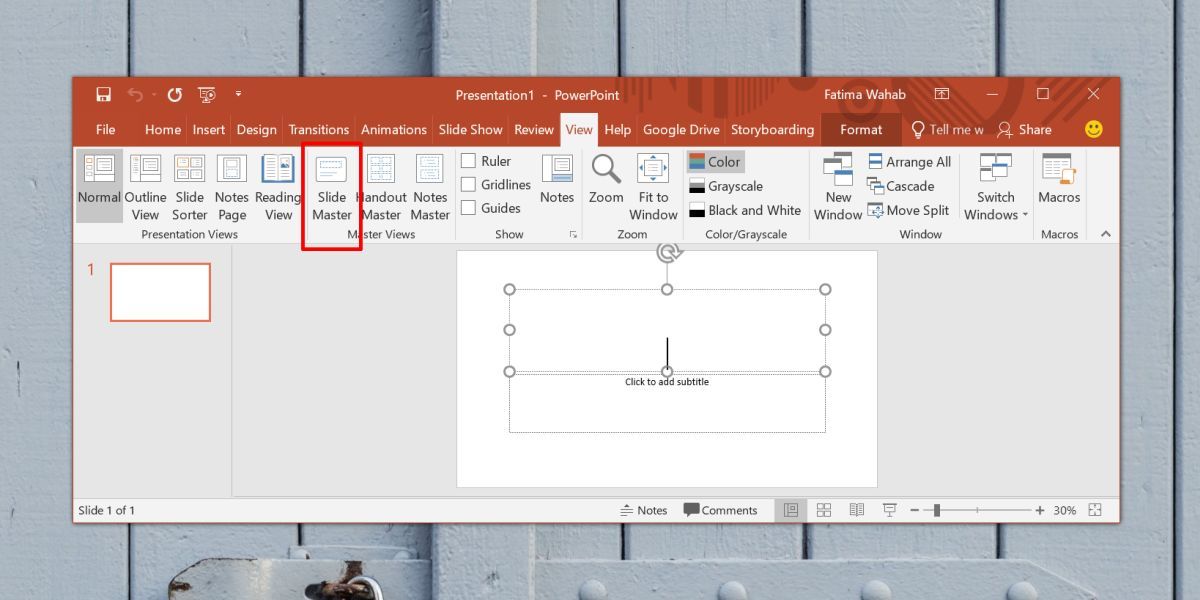
حال باید تصمیم بگیرید که از چه چیزی به عنوان watermark می خواهید استفاده کنید. واترمارک مورد نظرتان یک متن یا عکس است؟ اگر قصد دارید که از تصاویر به عنوان واترمارک استفاده کنید، باید توجه داشته باشید که transparency یا شفافیت تصویر مورد نظر را به حد کافی کاهش دهید تا خواندن اسلاید ها مقدور باشد.
پس از اعمال و اضافه کردن واترمارک، روی دکمه Close Master View کلیک کنید.
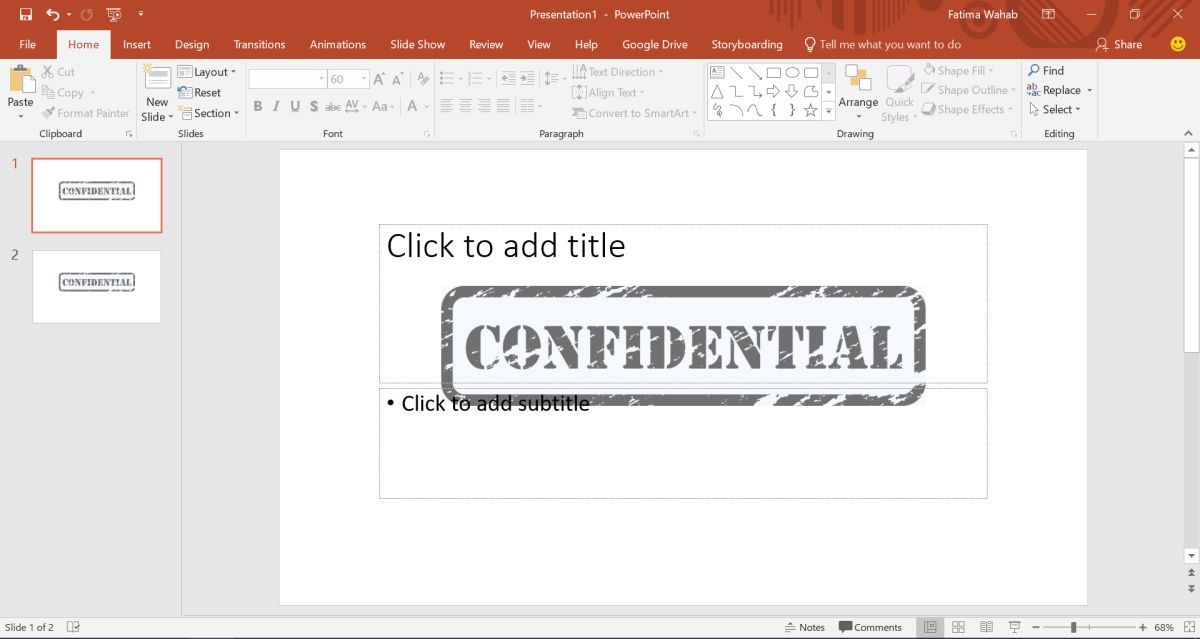

Watermark PowerPoint Presentation
پاورپوینت را باز کرده و سپس به تب View بروید.دکمه Slide Master را یافته و روی آن کلیک کنید.
در اسلاید مستر، هر واترمارکی قرار دهید، برای همه صفحات اعمال می شود. هر تغییری که نیاز است در اسلاید مستر اعمال کنید و هر چیزی که می خواهید از اسلاید مستر حذف یا اضافه کنید.
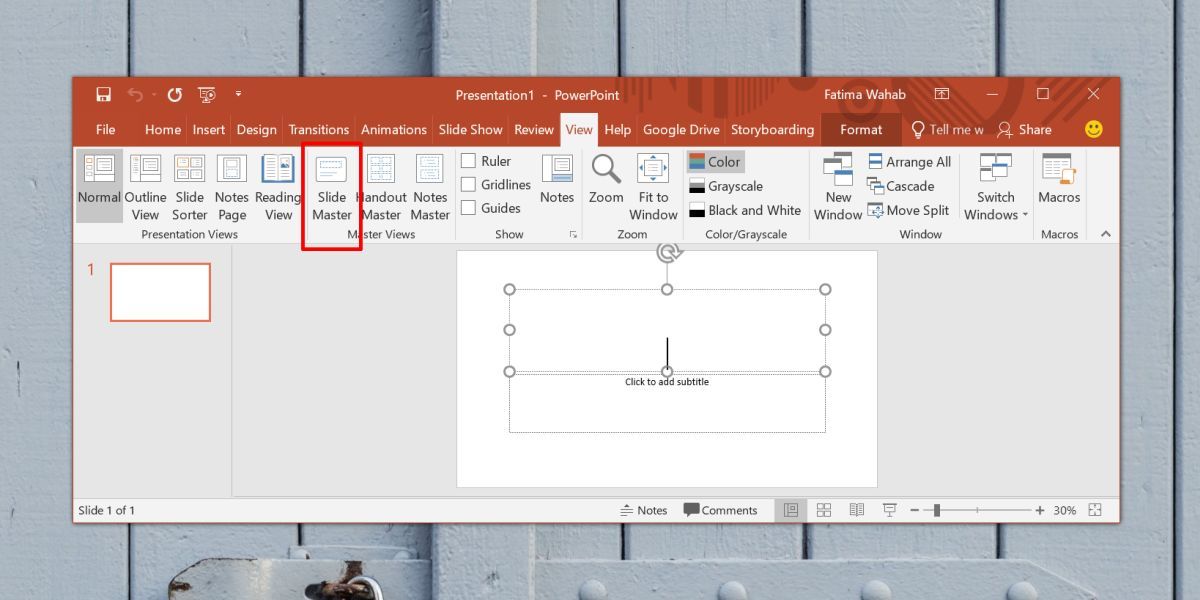
حال باید تصمیم بگیرید که از چه چیزی به عنوان watermark می خواهید استفاده کنید. واترمارک مورد نظرتان یک متن یا عکس است؟ اگر قصد دارید که از تصاویر به عنوان واترمارک استفاده کنید، باید توجه داشته باشید که transparency یا شفافیت تصویر مورد نظر را به حد کافی کاهش دهید تا خواندن اسلاید ها مقدور باشد.
پس از اعمال و اضافه کردن واترمارک، روی دکمه Close Master View کلیک کنید.
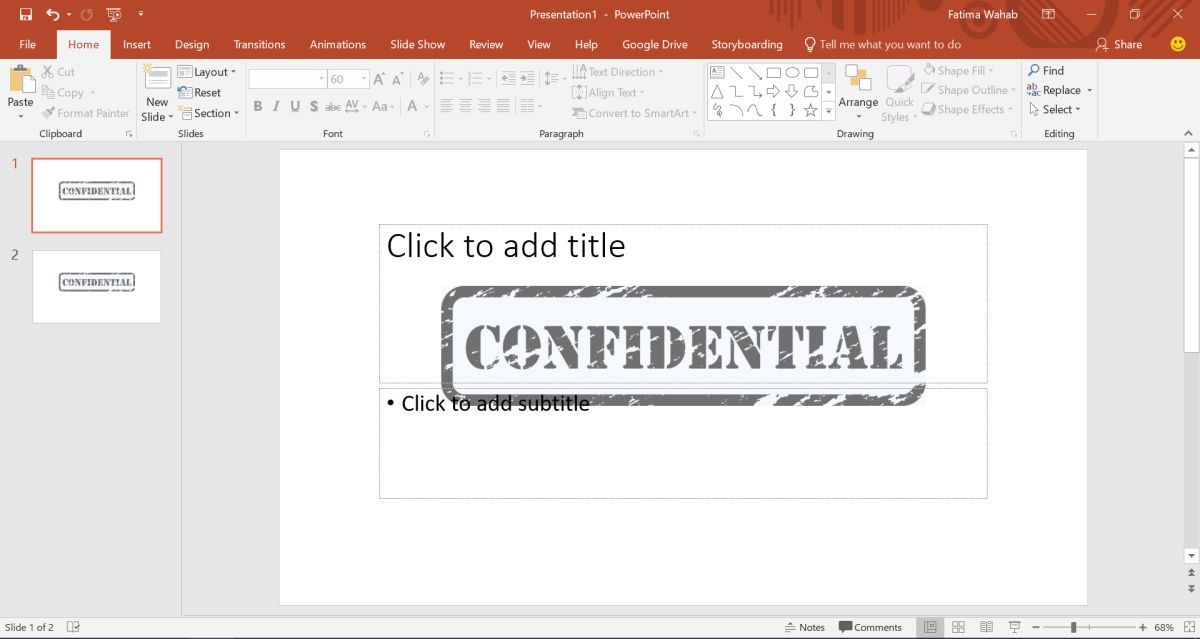





نمایش دیدگاه ها (0 دیدگاه)
دیدگاه خود را ثبت کنید: